Android屏幕适配问题详解
上篇-Android本地化资源目录详解 :http://www.cnblogs.com/steffen/p/3833048.html
单位:
px(像素):屏幕上的点。
in(英寸):长度单位。
mm(毫米):长度单位。
pt(磅):1/72英寸。
dp/dip(与密度无关的像素):一种基于屏幕密度的抽象单位。在每英寸160点的显示器上,1dp = 1px,在大于160点的显示器上可能增大。一般用于位置和尺寸属性的单位。
dpi:表示当前屏幕的密度。
sp(与刻度无关的像素):主要用于字体大小单位。
标识符:
◆ 屏幕尺寸(Screen size):可以的标识符有small、normal、large、xlarge。
◆ 屏幕外观(Screen Aspect):可用的标识符有long、notlong。
◆ 屏幕方向(Screen Oriention):可用的标识符有port、land。
◆ 屏幕像素密度(Screen pixel density [dpi]):可用的标识符有ldpi、mdpi、hdpi、xhdpi、nodpi、tvdpi。
◆ 最小屏幕宽度(smallestWidth):标识符样式有sw<N>dp,例如sw320dp、sw600dp、sw720dp。
◆ 可使用的屏幕宽度(Available width)有标识符样式:w<N>dp,例如w720dp、w1024dp。
◆ 可使用的屏幕高度(Available height)有标识符样式:h<N>dp,例如h720dp、h1024dp。
本地化资源目录案例:
res/ayout/main_layout.xml // 用于normal屏幕尺寸的布局,也就是默认的布局
res/layout-small/main_layout.xml // 用于small屏幕尺寸的布局
res/layout-large/main_layout.xml // 用于large屏幕尺寸的布局
res/layout-xlarge/main_layout.xml // 用于xlarge屏幕尺寸的布局
res/layout-xlarge-land/my_layout.xml // 用于xlarge屏幕尺寸,并且是landscape方向的布局
res/drawble-mdpi/icon.png // 用于中密度屏幕的图像
res/drawble-port-hdpi/icon.png // 用于高密度屏幕,丙炔屏幕方向是portrait的图像
res/drawble-xhdpi/icon.png // 用于扩展高密度屏幕的图像
一、屏幕适配主要考虑方面
◆ 屏幕尺寸
◆ 屏幕密度
◆ 屏幕方向
◆ 屏幕分辨率
◆ 独立于屏幕密度的像素(dp)
1.屏幕尺寸
屏幕实际的物理尺寸,也就是屏幕对角线的长度。为了方便,Android将各个屏幕物理尺寸分为如下4种:
◆ small
◆ normal
◆ large
◆ extra large
2.屏幕密度
屏幕每英寸包含的物理像素点,通常使用dpi表示。例如,中密度的屏幕会比高密度的屏幕每英寸的像素点要少,因此屏幕在显示画面是没有高密度细腻。
为了方便Android将多种实际的屏幕分为如下4中:
◆ 低密度(low density)
◆ 中密度(medium dendity)
◆ 高密度(high density)
◆ 扩展高密度(extra high density)
3.屏幕方向
手机通过方向传感器可以实现界面在2个到4个方向上的旋转。这就是要求程序界面支持横屏(landcape)和纵屏(portrait)的布局。适用这两种布局的通常做法是提供两个不同的布局文件。不过也可以再运行时干支屏幕方向的变换,并及时调整屏幕的布局。
4.屏幕分辨率
整个屏幕的物理像素个数,通常用N*M表示,N表示横向分辨率、M表示纵向分辨率。在早期的Android版本曾支持直接使用屏幕分辨率的配置标识符,不过在高版本的Android中已经不允许直接使用屏幕分辨率作为配置标识符了。通常会使用屏幕尺寸和屏幕密度近似值表示屏幕的分辨率,也就是说一组近似的分辨率对于一个尺寸或屏幕密度。
5.独立于屏幕密度的像素(dp)
dp是与屏幕密度无关的单位,通常用于设置UI布局的位置和尺寸。dp相当于160dpi屏幕的物理像素,也就是说,如果当前屏幕是中密度,那么dp与px(像素)等效。如果当前屏幕不是中密度,系统会使用如下公式计算出实际的物理像素,以使UI的相对位置和尺寸在不同密度的屏幕上保持不变。
px = dp * (dpi / 160)
其中dpi表示当前屏幕的密度。例如,当前的TextView控件的宽度设为160dp,程序运行在高密度屏幕的手机上,dpi为240(每英寸有240个物理像素),那么TextView控件的实际物理像素是240px,计算方法如下:
px = 160 * (240 / 160) = 240
从这一点可以看出,在高密度屏幕下,1dp = 1.5px,二咱低密度(每英寸120个物理像素)屏幕下,4dp=3px。
二、适配不同屏幕可以采用的规则
1.限制屏幕尺寸
如果应用程序时专门为某类屏幕设计的,例如,large等级的屏幕,最简单的方法就是直接在AndroidManifest.xml文件中通过<compatibe-screens>或<supports-screens>标签显示屏幕尺寸。通过这两个标签可以使不满足屏幕要求的手机在Google Play上无法找到你的程序。
2.为不同的屏幕尺寸提供不同的布局
① Android 3.2 以前的版本:可以考虑屏幕的尺寸和密度。例如,屏幕尺寸分为4个等级:small、normal、large和xlarge。如果为这4个尺寸等级都提供相应的布局资源,就需要建立4个布局资源目录:res/layout-small、res/layout-normal、res/layout-large和res/layut-xlarge。
② Android 3.2(API Level=13)以后:新增了3个配置表示符:屏幕的最小宽度、可使用屏幕宽度和可使用屏幕高度。例如,屏幕的最小宽度使用sw<N>dp表示,其中N表示最小宽度值,如果要为屏幕最小宽度是600dp的Android设备提供布局文件,需要将布局文件放到res/layout-sw600dp目录中。
3.为不同屏幕的密度提供不同分辨率的图形
默认情况下,Android会拉伸普通图形(.png、.jpg和.gif文件)和Nine-Patch图片,但对于不同屏幕密度来说,图像的拉伸可能会造成失真。因此,对于那些色彩比较丰富的图像,通常会为每一种屏幕密度提供相应分辨率的图像。目前Android将屏幕密度分为4个等级:ldpi(低密度)、mdpi(中密度)、hdpi(高密度)和xhdpi(扩展高密度)。例如,如果要分别为高密度和中密度屏幕提供图片资源,就要建立res/drawable-mdpi和res/drawable-hdpi两个本地化图像资源目录。通常情况下,如果系统为发现相应劈木配置的资源目录,就使用默认的资源目录res/drawable,或更合适的资源目录(一般是选择高一阶的图像进行压缩)。
三、屏幕尺寸和屏幕密度
从Android 1.6(API Level=4)开始,Android开始支持多屏幕尺寸和屏幕密度适配,通过这种方式,可以覆盖目前所有的屏幕配置(不需要像以前那样直接指定屏幕物理分辨率了)。
◆ 屏幕尺寸(见上页分析);
◆ 屏幕密度分为4个等级:ldpi(低密度)、mdpi(中密度)、hdpi(高密度)和xhdpi(扩展高密度)。
屏幕尺寸和屏幕密度分别以normal和mdpi为基准。
每一个屏幕尺寸和屏幕密度都应用于一个范围,而不是一个固定值,也就是说尽管多部设备的尺寸都属于normal,但他们的屏幕物理尺寸和长度比例可能不同。下图是反话的屏幕尺寸、屏幕密度与实际的屏幕尺寸、屏幕密度的对应关系:
使用屏幕尺寸设计UI时,必须要了解每一种尺寸要求的最小屏幕长宽尺寸。这些最小长宽尺寸使用dp(与屏幕密度无关的像素)作为单位。上面是上述4中泛化的屏幕尺寸对应的最小屏幕长宽尺寸。
◆ xlarge:960dp×720dp
◆ large:640dp×480dp
◆ normal:470dp×320dp
◆ small:426dp×320dp
这些尺寸的单位都是dp,这就意味着与其对应的屏幕物理像素除了与屏幕尺寸有关,还与屏幕密度有关。例如,如果屏幕密度为中密度,dp与px等价,所有任何470px≤h<640px、320px≤w<480px的屏幕(h和w分别表示屏幕高度和宽度)都属于normal。二对于高密度屏幕,由于1dp=1.5px,所以large要求的最小物理尺寸为960px×720px。
现在已Nexus 7和Nexus S为例,解释一下Android系统如何计算某一型号的设备属于那类屏幕尺寸。Nexus 7的屏幕密度是213(每英寸有213个物理像素点),为了方便,直接将屏幕的物理像素转换为dp,所以用dp为单位的屏幕尺寸为905dp×553dp(Nexus 7的屏幕物理像素尺寸是1205×736),对照上面4中泛化的屏幕尺寸,Nexus 7的屏幕尺寸处于large。对于Nexus S来说,屏幕密度为240(每英寸有240个物理像素点),而Nexus S的屏幕物理像素尺寸为800×480,将其用dp表示为533dp×320dp。从这一点上看,Nexus S的屏幕尺寸正好在normal与large之间,更具系统判定规则,这块屏幕属于normal。
五、影响屏幕适配的重要因素:布局和图像
1.布局屏幕适配
布局可以使用与屏幕密度无关的单位(dp和sp)让UI自动调整,但在屏幕太小(如small等级的屏幕)或太大(如xlarge等级的屏幕)、以及屏幕方向变化的情况下,依靠系统自动调整会使雨鞋控件过小或过大,明显降低用户体验和显示效果。因此,在这种晴空下,简易单独提供相应的布局。
◆ 对于small等级的屏幕,由于屏幕尺寸太小,可能使用的UI布局与small和large等级的屏幕有很大差异。例如,由于缩小比例太小,Button 会变得过小,上面的文字肯显示不下,这种情况下就需要单独为small等级的屏幕调整UI布局。
◆ 对于xlarge等级(有时large等级也有此情况)的屏幕,尽管软件通过布局自动调整后的界面在使用上没有什么问题,但各种控件的尺寸会明显增大,,所以大多数情况下应为xlarge或large等级的屏幕专门提供UI布局。
◆ 的那个屏幕横竖屏切换时,屏幕会不断变宽变窄。很多情况下,由于屏幕的高度或宽度变小,是的原来显示正好合适的控件尺寸变小,甚至有一些控件无法显示了(被基础屏幕的课件范围),因此,如果在屏幕横向或纵向放置了大量的控件,除非这些控件的宽度和高度改变不影响用户的体验,否则应为横屏和纵屏单独提供UI布局。
综上所述,除非控件的大小改变后不影响用户体验,否则应该为small、large、xlarge以及横纵屏单独提供UI布局。
2.图像屏幕设备
默认情况下,系统会更具屏幕的大小自动拉伸图像。对于普通的图像(.png、.jpg或.gif)来说,整个图像都会被拉伸,二对于默写应用来说,只需要拉伸图像的一部分即可。想实现这样的功能,就需要使用Nine-Patch(.9.png)格式的图像。
为不同密度的屏幕常见不同的分辨率的图像资源是可以使用3:4:6:8的缩放原则。这4个数字是低密度、中密度、高密度、扩展高密度对于的图像分辨率的比例。例如,Android应用在中密度屏幕上使用的图标的分辨率是48×48,那么着4个密度等级对于的图像分辨率如下:
◆ 36×36:低密度。
◆ 48×48:中密度。
◆ 72×72:高密度。
◆ 96×96:扩展高密度。
六、案例
为了帮助更好地进行屏幕适配,这里先给出一些经典的屏幕宽度:
◆ 320dp:典型的手机屏幕(如240×320ldpi、320×480mdpi、480×800hdpi等);
◆ 480dp:手机和平板电脑都肯使用的尺寸(480×800mdpi);
◆ 600dp:用于7英寸的平板电脑(如Nexus 7的1280×800,介于mdpi和hdpi之间)。
◆ 720dp:用于10英寸的平板电脑(如Nexus 10的2560错1600,介于hdpi和xhdpi之间)。
如果使用最小屏幕宽度表示,那么7英寸的平板电脑和手机提供两个不同的布局文件(main_activity.xnl),直接使用600dp即可。
res/layout/main_activity.xml // 适用于手机的布局文件
res/layout-sw600dp/main_activity.xml // 适用于7英寸平板电脑的布局文件
如果使用上面两个资源目录,只有屏幕可使用的宽度大于600dp时,系统才会使用res/layout-sw600dp目录中的资源,而通常只有7英寸或以上的平板电脑屏幕才能达到600dp。
如果还想进一步的区分屏幕的尺寸,例如,分别为手机、7英寸平板电脑和10英寸的平板电脑提供布局文件,那么就需要在如下3个资源目录文件中峰值相应的main_activity.xml文件。
// 适用于手机的布局文件,屏幕最小宽度小于600dp
res/layout/main_activity.xml
// 适用于7英寸平板电脑的布局文件,屏幕最小宽度等于600dp,但小于720dp
res/layout-sw600dp/main_activity.xml
// 适用于10英寸平板电脑的布局文件,屏幕最小宽度大于等于720dp
res/layout-sw720dp/main_activity.xml
当然,除了屏幕最小宽度,还可以通过可使用的屏幕高度和宽度进行屏幕适配,使用方法与屏幕最小宽度类似。